在Linux操作系统上安装Go语言环境是一个相对简单的过程,但需要按照一定的步骤进行,本文将详细介绍如何在Linux上安装和配置Go开发环境,并提供一些常见问题的解答。
一、下载Go语言安装包
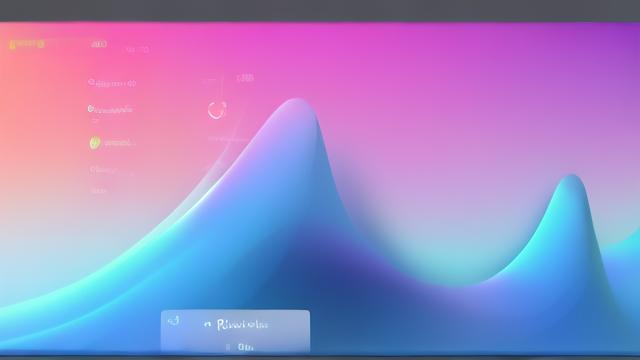
需要从Go官方网站下载适用于Linux系统的安装包,根据系统架构选择相应的版本,例如x86或amd64,以下是下载和解压的具体步骤:
1、进入下载目录:
cd /usr/local
2、下载Go资源:
wget https://go.dev/dl/go1.19.4.linux-amd64.tar.gz
3、解压文件:
tar -zxvf go1.19.4.linux-amd64.tar.gz
二、创建Go环境存储目录
官方建议将Go环境的存储目录放在/home/go下,并创建三个子目录:bin、pkg和src,这些目录分别用于存放编译后的可执行文件、编译包时生成的文件以及源码。
mkdir -p /home/go/bin /home/go/pkg /home/go/src
三、配置环境变量
为了让系统能够识别和使用Go命令,需要将Go的可执行文件路径添加到环境变量中,编辑/etc/profile文件,添加以下内容:
vim /etc/profile
在文件末尾添加:

export GOROOT=/usr/local/go export GOPATH=$HOME/go:$GOROOT/bin:$GOPATH export PATH=$PATH:$GOROOT/bin:$HOME/go/bin
保存并退出编辑器后,运行以下命令使配置文件生效:
source /etc/profile
四、验证安装
通过以下命令验证Go是否安装成功:
go version
如果显示Go的版本信息,则说明安装成功。
五、配置国内镜像(可选)
由于网络原因,有时需要配置Go模块的国内镜像以提高下载速度,可以通过以下命令配置:
go env -w GOPROXY=https://goproxy.cn,direct
六、编写第一个Go程序
创建一个名为hello.go的文件,并写入以下代码:
package main
import "fmt"
func main() {
fmt.Println("Hello, World!")
}然后运行以下命令编译并执行该程序:
go run hello.go
如果输出“Hello, World!”,则说明Go环境配置正确。
七、常见问题及解答

问题1:为什么执行go version时提示找不到命令?
解答:这是因为Go的可执行文件路径没有加入到系统的环境变量中,请检查/etc/profile文件中的配置是否正确,并确保运行了source /etc/profile命令使配置生效。
问题2:如何更改Go模块的代理地址?
解答:可以通过以下命令更改Go模块的代理地址:
go env -w GOPROXY=https://新的代理地址,direct
使用国内的Goproxy镜像:
go env -w GOPROXY=https://goproxy.cn,direct
在Linux上安装和配置Go语言环境并不复杂,只需按照上述步骤依次进行即可,需要注意的是,环境变量的正确配置是关键步骤之一,为了提高开发效率,建议配置国内镜像以加快依赖包的下载速度,希望本文能对您有所帮助!
以上就是关于“go linux 安装”的问题,朋友们可以点击主页了解更多内容,希望可以够帮助大家!